Hỗ trợ tư vấn
Tư vấn - Giải đáp - Hỗ trợ đặt tài liệu
Mua gói Pro để tải file trên Download.vn và trải nghiệm website không quảng cáo
Tìm hiểu thêm » Hỗ trợ qua ZaloCác cửa sổ trên Windows 10 có Drop Shadow (hiệu ứng đổ bóng). Đây chỉ là một yếu tố UI rất nhỏ làm tăng tính thẩm mỹ của hệ điều hành và giúp bạn chụp ảnh màn hình đẹp mắt hơn. Bóng đổ không thể được tùy chỉnh một cách tự nhiên, sẵn ngay trong hệ thống. Bạn có thể bật và tắt shadow trên Windows 10. Nếu bạn muốn làm cho bóng tối hơn, nhẹ hơn, lan rộng ra nhiều hơn, hoặc thay đổi màu sắc của nó hoàn toàn thì bạn sẽ cần một ứng dụng, có tên là ShadowFX có thể tùy chỉnh hiệu ứng đổ bóng trên Windows 10.
ShadowFX của Stardock có giá 4,99 USD, nhưng nó có một phiên bản dùng thử cho bạn trải nghiệm trong 30 ngày. Stardock là nhà phát triển của những ứng dụng nổi tiếng là Start10 và Fences. Để cài đặt và sử dụng phiên bản trải nghiệm của ShadowFX, bạn sẽ cần cung cấp email của mình. Bên cạnh đó, trong quá trình cài đặt, ứng dụng cũng hỏi liệu bạn muốn cài đặt Start10 hay không. Từ chối nếu bạn chỉ muốn sử dụng ShadowFX.
Lưu ý :Nếu bạn có một ứng dụng sửa đổi UI khác đã được cài đặt trên hệ thống, ShadowFX có thể không hoạt động.
Cài đặt ShadowFX và khởi chạy nó. Ứng dụng đi kèm với nhiều kiểu bóng đổ có sẵn mà bạn có thể lựa chọn từ menu thả xuống trong tab Style. Bạn cũng có thể tạo một phong cách đổ bóng tùy chỉnh từ tab Create. Chọn một kiểu bóng đổ từ tab Style và nó sẽ được áp dụng ngay lập tức.
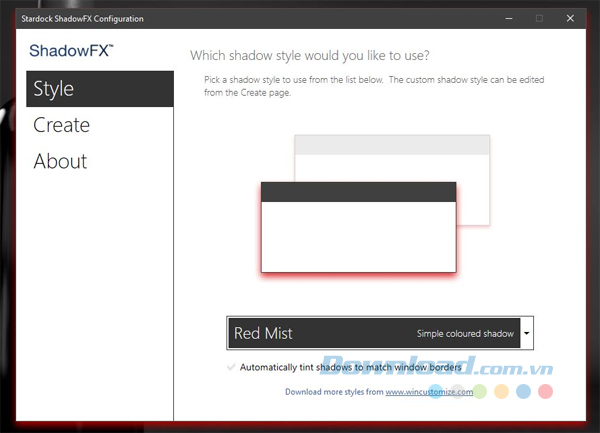
Trong ảnh chụp màn hình bên dưới, bạn có thể nhìn thấy kiểu đổ bóng Red Mist.
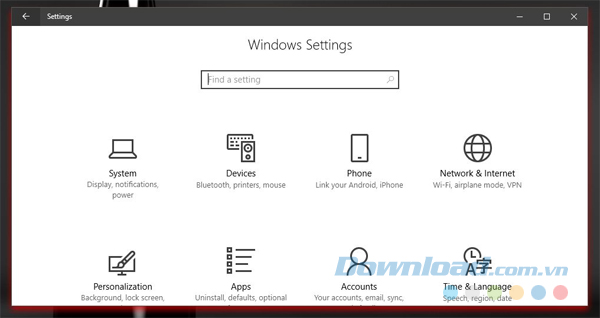
Để tạo một kiểu đổ bóng tuy chỉnh, bạn đi tới tab Create. Click vào Set shadow colour để chọn màu cho kiểu đổ bóng của bạn. Bạn sẽ có được lựa chọn màu mặc định của Windows, có nghĩa là bạn được tự do để chọn bất kỳ màu nào cho bóng đổ.
Kéo đường viền xung quanh cửa sổ xem trước để điều chỉnh độ lan của bóng đổ và sử dụng thanh trượt Transparency để điều chỉnh độ trong của màu. Thanh trượt Blur cho phép bạn điều chỉnh độ mờ.
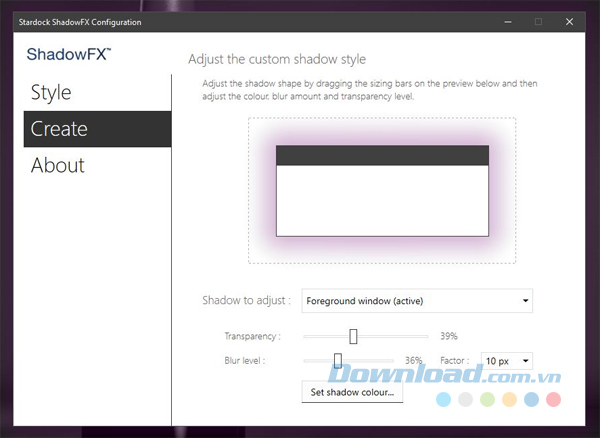
Kiểu bóng đổ được áp dụng ngay lập tức. Sau khi bạn áp dụng một kiểu đổ bóng, tùy chỉnh hoặc có sẵn, bạn có thể thoát khỏi ứng dụng.
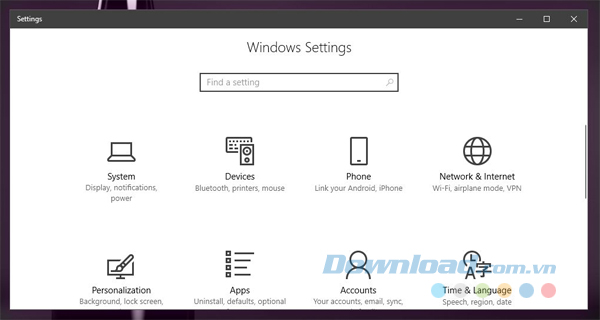
Để reset đổ bóng trở lại kiểu mặc định, bạn đi đến tab Style và chọn Windows 10 Shadow style từ menu thả xuống.
Theo Nghị định 147/2024/ND-CP, bạn cần xác thực tài khoản trước khi sử dụng tính năng này. Chúng tôi sẽ gửi mã xác thực qua SMS hoặc Zalo tới số điện thoại mà bạn nhập dưới đây: